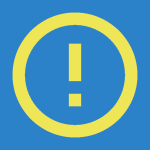
Именно такой вопрос задал Иван к одной из статей на сайте. Я решил вынести этот вопрос в отдельную тему, поскольку проблема не то что бы массовая, но сталкивается с ней достаточно большое количество пользователей.
Итак, если ваш браузер Google Chrome не хочет закрываться при нажатии на соответствующую кнопку, значит, вы должны попробовать закрыть его с помощью диспетчера задач. Как его открыть, я уже рассказывал. К примеру, нажмите на сочетание клавиш CTRL+SHIFT+ESC (работает для Windows 7 и 8), после чего увидите перед собой диспетчер задач.
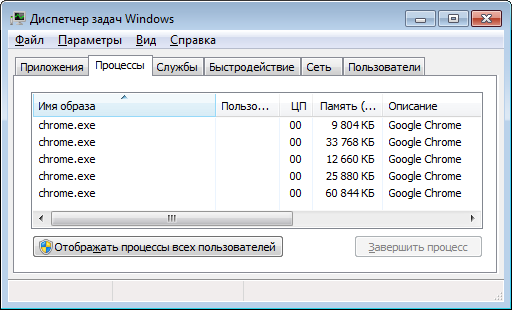
Как вы уже могли заметить, в диспетчере задач показано сразу несколько процессов Хрома. Нажимаем на любой из них, после чего кликаем по кнопке «Завершить процесс».
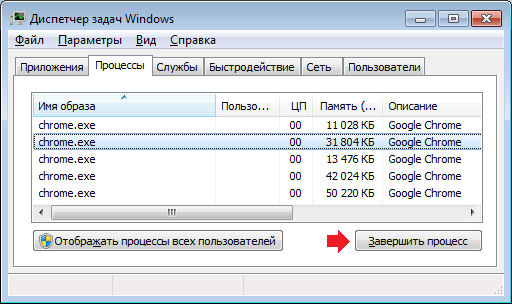
Система спросит вас, действительно ли вы хотите завершить указанный процесс? Согласитесь с действием, нажав на кнопку «Завершить процесс».
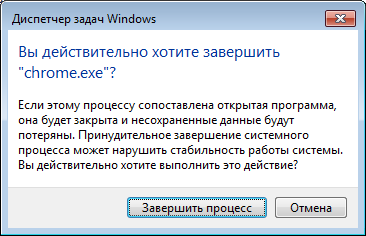
После этого работа браузера должна завершиться. Увы, как показывает практика, так происходит не во всех случаях. Иногда пользователи жалуются на то, что Гугл Хром не закрывается даже в диспетчере задач. Если это происходит, значит, скорее всего в системе «орудует» вредоносная программа. Вам необходимо воспользоваться антивирусом. Но поскольку антивирусы не всегда реагируют на подобного рода программы, заодно воспользуйтесь утилитой для поиска зловредов. Это, например, может быть программа Cureit от Dr.Web. Она бесплатная, скачать ее вы можете на официальном сайте. Ее всего-то нужно запустить нажатием на кнопку и она сама найдете вредоносные файлы и программы, если таковые имеются. Кстати, тоже самое касается и случаев, когда появляется сообщение «Отказано в доступе».
Как закрыть вкладку в Гугл Хром, если она не закрывается?
Сразу разберем еще один вопрос. В некоторых случаях у пользователя не закрывается страница, то бишь вкладка. Скорее всего, это не связано с вирусами, поэтому делаем вот что.
В браузере нажимаете SHIFT+ESC, что бы вызвать диспетчер задач для браузера. Если не получается, нажмите на кнопку в виде трех полосок, затем выберите «Дополнительные инструменты» — «Диспетчер задач».
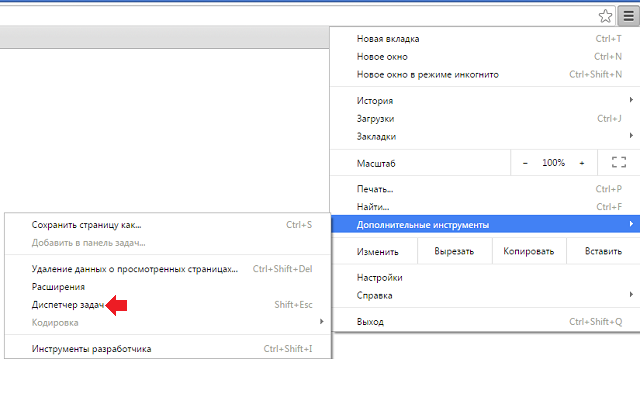
В диспетчере выбираете вкладку, нажимаете на нее, а затем нажимаете на кнопку «Завершить процесс».
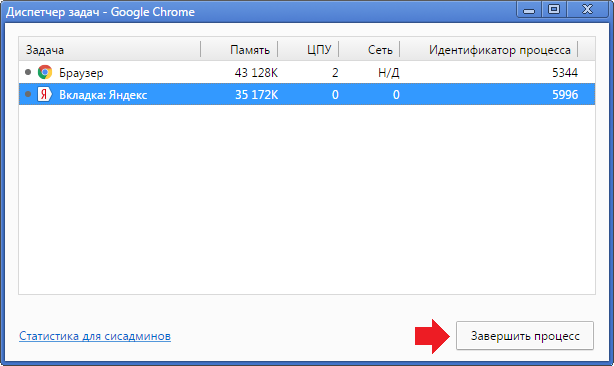
Вот что вы увидите:

Вкладка, однако, закроется.
После этого все равно настоятельно рекомендую воспользоваться утилитой Cureit от Dr.Web — хотя бы для самоуспокоения.
спасибо большое! вы очень помогли
Заходим в Панель управления / Программы и компоненты / и удаляем Adobe Flash Player (и второй файл с ним связанный по имени).
Всё, теперь Google Chrome (или Opera) после выхода ноутбука из «СНА» будет работать. Если вам помогло, то прошу распространить данную информацию.
Огромное спасибо! Только это и помогло! Диспетчером задач ничего не закрывалось и процессы не завершались! Дай бог вам крепкого здоровья! )
не знаю как и почему, но после прочтения этой страницы вкладки стали закрываться, антивирусом пока не пользовался. Спасибо.)
Никак не хотел убиваться CHROME.EXE. Столкнулся с этой проблемой, так как вдруг перестал запускаться Хром. Стал разбираться, надумал удалить для переустановки — а он не дает, говорит «Закройте все окна Chrome и повторите попытку». По совету выше стал смотреть, установлен ли у меня Adobe Flash Player — такого у себя не нашел. Но на всякий случай удалил Adobe Update Management Tool. Через пару минут смотрю в диспетчер задач — а chrome.exe уже завершен! Adobe чудит?